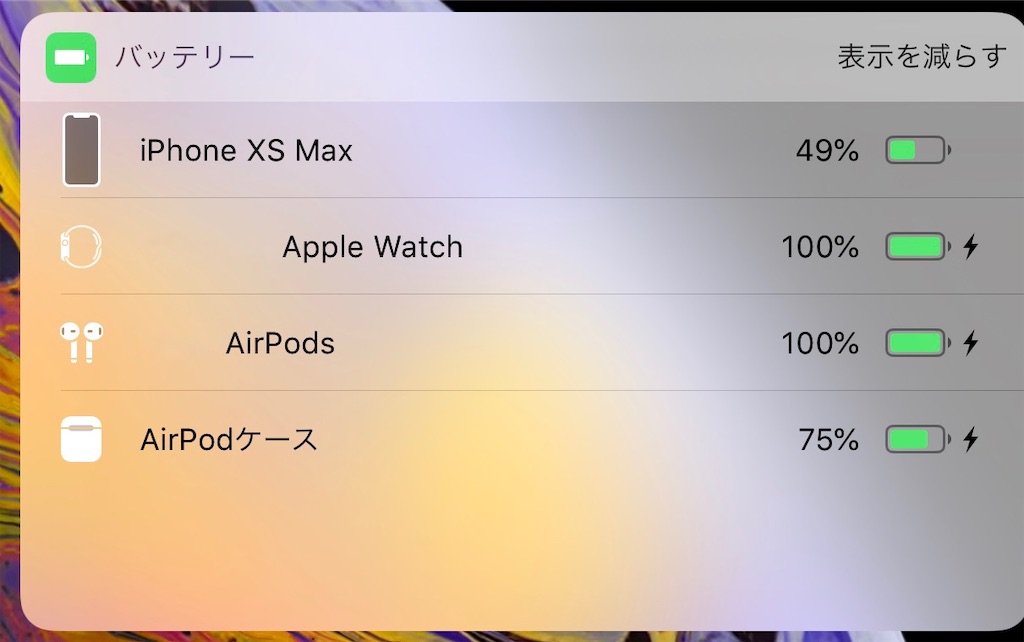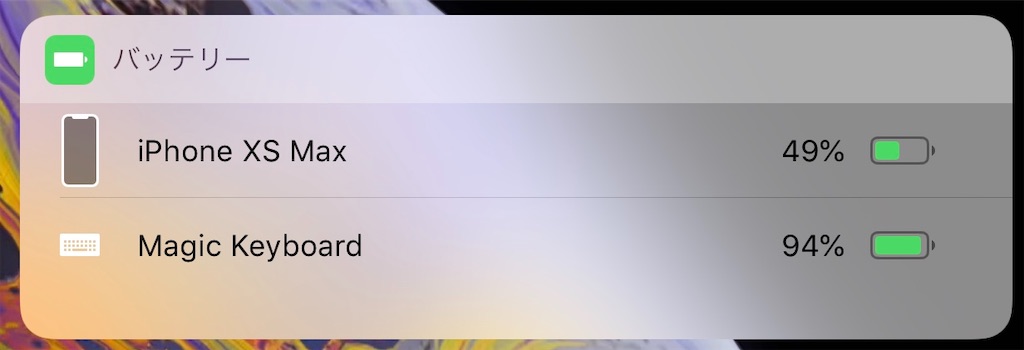iPhone XS MaxとApple Magic Keyboard JIS
iPhone XS Maxを購入して10日ほど経った。やはりiPhone 7からの買い替えはディスプレイサイズ、パフォーマンスと大きなインパクトを感じられる。
特にディスプレイサイズはインパクトが大く何をするのにも快適。そのディスプレイサイズをさらに活かすため、外付けのキーボードを使ってみることに。当初はLogicoolのBluetoothキーボードK380とMicrosoftのUniversal Foldable Keyboardを使ったみたのだけど、イマイチな感じ。
何が困るかといえばJISキーボードとして使いたいのに、キーの配列がUSキーボードになること。MacもWindowsもiPad ProのSmart KeyboardもJISキーボードを選んでいて同じように入力できるのだけど、iPhoneだけ別になるのはストレスフル。@マークとか記号類を何度もタイポしてしまう。気にしなければいいのだけど、一度気になりだすと気になって仕方ない。
Apple Storeに行って色々聞いてみたら、純正のApple Magic KeyboardであればJISキーボードとして認識され、キーボードの刻印通りに入力可能とのこと。ただ店内のキーボードで検証するのは難しいとのことだったので、実機での動作は確認せずに購入してみた。
Smart Keyboardは別としてアップルのキーボードを使うのは数年ぶり。Mac miniと一緒に使っていた記憶があるけど確か有線接続だった。
実際触ってみるとかなり軽量な印象。実測で230gなので、ケースを着けたiPhone XS Maxと同じ。フットプリントが広い分iPhoneより軽量に感じる。
充電はLightningで行う。この辺はiOS端末と一緒に使うことも想定しているのかもしれない。
電源は物理的なスイッチになっている。持ち歩いているときにスイッチが入るようなことはなさそうなので、安心してカバンに入れられる。
ペアリング自体はとても簡単で、サードパーティのキーボードと異なり何かのキーを長押ししてペアリングモードにしたり、ペアリングコードを入力したりといった作業は不要。キーボード本体の電源を入れて、iPhoneのBluetoothの設定からMagic Keyboardを選択するだけという親切設計。
早速入力してみると想定通りちゃんとJISキーボード配列で入力できた。@マークを含む記号類もMacBook Proと同じ。ファンクションキーのショートカットも音量調整、輝度調整などほぼ刻印通り。
もちろん英数/かなキーで英語/日本語の入力切替もできる。これがJISキーボードを使う一番の理由。USキーボードでも切り替えはできるけどトグル式なのでかなり非効率。
あまり使う機会はないけどPrompt2.appでSSH接続してVimで編集するときにESCキーがちゃんと認識されるのは地味に便利。iPad ProのSmart KeyboardはESCキーが存在しないので、ソフトウェアキーボードでの入力が必須だったのだ。
キーボード自体の作りはカーソルキーを除いて、キーのサイズは小さすぎず、大きすぎず、キーピッチも広く、特殊なキー配列でもないし、打鍵感も悪くない。ストロークもそれなりにあるので、少なくともMacBook Proのキーボードよりは圧倒的に入力しやすいし、入力音も抑えられている印象。Bluetooth接続なのでレイテンシやチャタリングの発生を懸念したけどほとんど感じられないのはさすが純正品。
特に欠点らしい欠点はなさそうだけど、強いて言えば、
マルチペアリングができないこと、
バックライトがないこと、
ショートカットがiPadと異なること、
バッテリーの残量がわからないこと、
くらいか。
1週間くらいiPad Proの代わりにiPhoneと一緒に持ち歩いて使ってみたけど、出張の新幹線の座席を含めてストレスなく使えた。iPhoneとキーボードをちゃんとしたデスクに置ければiPad Pro + Smart Keyboardより快適かもしれない。頑張れば膝の上でも使えないことはないけどストレスが溜まるので緊急時以外は使わない方がいい。
持ち運びは薄くて軽いので、苦になることはない。今のところA4のクリアファイルで保護してそのままカバンに突っ込んでるけど、少し不安なのでこの辺は別途検討するつもり。
最近はPCもMacも持ち運ぶようなことはなくなり、iOSだけで十分仕事になる感じ。打ち合わせ中にiPhoneを取り出してモニタに繋いで資料を見るとか、議事メモ取るとか、周りの環境もそれが当たり前と認識されている感触。
一昔前の、打ち合わせ中に携帯電話を触るのは失礼とかいう謎文化が一掃されたのはいいことだ。特に出張時の荷物が極端に減るので、肩こりが激しい身にとっては本当にありがたい。
しばらくこの体勢で使ってみて、深掘りできたら再度使い勝手の部分をエントリーしてみたい。
追記
Magic Keyboardのバッテリ残量についてウィジェットで確認できるとのご指摘コメントをいただいたので検証してみた。
iPhone XS Max(iOS 12.0.1)で、Apple WatchとAirPodsに接続すると何故か表示されず。
試しにApple WatchとAirPodsのBluetooth接続を解除してウィジェットを確認してみるとMagic Keyboardのバッテリー残量が表示される。
当初は表示領域が不足しているため表示されないのかと思ったが、AirPodsを接続すると表示領域は増えるので、どうやらこれも違いそう。
よくわからないけど、Magic Keyboardのバッテリ残量をiPhoneで確認するにはAirPodsやApple WatchがiPhoneに接続されていなければ確認できる様子。